Erfahrungsbericht: Über ein Monat lang Linux Mint auf einem Ultrabook – Samsung Serie 5 Ultra


 Mein gutes altes Samsung NC10 verabschiedet sich wohl langsam aber sicher und ich brauchte einen Ersatz zum Reisen. Das Acer V3-571G ist zwar ein echtes Arbeitspferd, aber doch eher ein Desktop-Ersatz – wiegt schon ein bisschen. Das Samsung NC10 hat mir wirklich gute Dienste geleistet – so als tragbare Schreibmaschine – aber einen Geschwindigkeitspreis hat es keinen gewonnen. Naja, nach fast fünf Jahren und unzähligen Stunden Laufzeit darf es dann schon mal den Geist aufgeben – außerdem sind 10″ als Bildschirm schon sehr klein.
Mein gutes altes Samsung NC10 verabschiedet sich wohl langsam aber sicher und ich brauchte einen Ersatz zum Reisen. Das Acer V3-571G ist zwar ein echtes Arbeitspferd, aber doch eher ein Desktop-Ersatz – wiegt schon ein bisschen. Das Samsung NC10 hat mir wirklich gute Dienste geleistet – so als tragbare Schreibmaschine – aber einen Geschwindigkeitspreis hat es keinen gewonnen. Naja, nach fast fünf Jahren und unzähligen Stunden Laufzeit darf es dann schon mal den Geist aufgeben – außerdem sind 10″ als Bildschirm schon sehr klein.
Somit habe ich mir vor gut einem Monat ein Samsung Serie 5 Ultra bestellt. Hier haben sich die Specs für ein Reisegerät sehr passabel angehört: 13,3 Zoll Ultrabook, Intel Core i3-3217 (1,8 GHz / Ivy Bridge), 4 GByte RAM, 128 GByte SSD und Intel HD 4000. Das Ganze wiegt dann nur 1,5 kg und der Akku soll sieben Stunden halten. Letzteres ist immer so eine Sache, weil es darauf ankommt, was man tut. Aber mit eingeschaltetem WiFi und den Bildschirm auf 50 Prozent gedimmt, bin ich schon auch auf fünf Stunden gekommen. Mir reicht das aber auch locker – für mich ist es ja ein Arbeitsgerät. Ein USB-3-Steckplatz ist übrigens auch mit an Bord. Weiterhin gibt es zwei USB-2-Slots und einen Einschub für SD-Karten.
Apropos Bildschirm: Sehr angenehm bei dem Samsung Serie 5 ist, dass es einen matten und keinen spiegelenden Bildschirm mit sich bringt. Die Auflösung beträgt 1366 x 768 Pixel.
Linux installieren
Da das Ultrabook Windows 8 per Standard mit sich bringt, ist natürlich UEFI Secure Boot aktiviert. Aber auch wie beim Acer kann man das zum Glück abstellen und somit jede Linux-Distribution installieren. Ich habe das hier schon mal beschrieben und die Prozedur ist ziemlich ähnlich. Es gibt natürlich auch schon Linux-Distributionen (zum Beispiel Fedora und Ubuntu), die mit UEFI Secure Boot umgehen können. Dann musst Du dem BIOS den Schlüssel mitteilen (in das Boot-Menü kommt man übrigens beim Start mit F2).
Auf meinem Acer hüpfe ich derzeit zwischen Kubuntu 13.04 und Linux Mint 14 hin und her. Auf dem Samsung habe ich mich für ein Linux Mint 15 entschieden. Nach dem Umstellen des BIOS funktionierte die Installation wie gewohnt.
Platzverschwendung!
Eine Sache hat mich stutzig und ziemlich ärgerlich gemacht. Für dieses “Windows 8 auf Knopfdruck wieder neu installieren”, zwicken die Hersteller 24 GByte von der sowieso nicht üppigen 128 GByte SSD ab. Also mal ein Fünftel vom gesamten Platz würde dafür draufgehen, falls Windows mal wieder spinnt. Das geht eigentlich gar nicht und dieser Partition habe ich gleich den Garaus gemacht und Linux mit zugewiesen. Wenn ein TByte verbaut ist oder so, dann könnte man das noch verschmerzen – aber nicht auf einer 128 GByte SSD. Verlangt halt in so einem Fall fünf Euro mehr und legt einen USB-Stick mit dem depperten Windows bei – was für eine unsägliche Platzverschwendung auf der guten SSD!
Startzeit
Vom Einschalten bis zu Linux Mints Startbildschirm dauert der Bootvorgang ziemlich genau 14 Sekunden. Das ist abzüglich der zehn Sekunden, die bei mir als Standard-Denkzeit übernommen wurden. Nach einem Anmelden ist man in unter fünf Sekunden betriebsbereit und LibreOffice startet eigentlich ohne nennenswerte Verzögerung. Hier spielt eben die SSD die ganze Kraft aus. Das Ganze kann ich auch mithilfe eines Videos beweisen (die Farben im Video sind etwas komisch dargestellt – die Kamera war wohl in einem etwas falschen Winkel zum Ultrabook – aber es geht auch um die Geschwindigkeit und nicht Farbtreue):
Was funktioniert?
Ich gehe hier nun von einer reinen Standard-Installation ohne manuelle Eingriffe aus. WiFi, Bluetooth und Touchpad funktionieren ohne Probleme. Das gilt auch für die Soundkarte und HDMI. Sehen wir uns die FN-Tasten an:
- Fn + F1 (Einstellungs-Symbol): Macht unter Linux Mint per Standard gar nichts
- Fn + F2 (Bildschirm dunkler): funktioniert
- Fn + F3 (Bildschirm heller): funktioniert
- Fn + F4 (Zwischen Monitoren schalten – HDMI-Ausgang): funktioniert
- Fn + F5 (Touchpad ein- und ausschalten): funktioniert
- Fn + F6 (Stumm schalten): funktioniert
- Fn + F7 (Leiser): funktioniert
- Fn + F8 (Lauter): funktioniert
- Fn + F11: (Ventilatorsymbol): Macht unter Linux Mint per Standard gar nichts
- Fn + F12: (WiFi-Symbol): Macht unter Linux Mint per Standard gar nichts
Üner die Fn-Taste lassen sich auch Pos1, Ende, Bild rauf und Bild runter benutzen – auch das funktioniert. Also von der Tastenbelegung und -Funktionalität für mich mehr als ausreichend. Die Tastatur ist sehr angenehm und ideal zum Schreiben geeignet. Also da hätte ich nichts auszusetzen.
Der SD-Karten-Einschub funktioniert ebenfalls tadellos und es gibt beim Lesen und Schreiben von SD-Karten keine Probleme. Wie im Video weiter oben bereits zu sehen war, klappt das mit dem Bereitschafts-Zustand (Suspend) sehr gut. Das Ultrabook ist sofort wieder da.
Was funktioniert nicht?
Hibernate klappt leider nicht. Wenn ich das mit Linux Mint 15 versuche, fährt sich das Gerät herunter. Bei der Startzeit, die das Ultrabook an den Tag legt, finde ich das nicht so dramatisch. Man muss es halt wissen und gegebenenfalls seine Dokumente speichern.
Dass einige der Fn-Belegungen nichts tun, steht bereits weiter oben.
Sonstiges und Grafik-Performance
Eine SSD braucht Liebe. Aus diesem Grund hatte ich vor kurzer Zeit schon einen Beitrag geschrieben, wie man unter Linux eine SSD mittels fstrim automatisch warten kann. Dabei ist eine Methode mit und eine ohne Anacron beschrieben. Weiterhin findest Du da Tipps zum Einstellen der Swappiness und ob Du eine Swap-Partition brauchst oder nicht.
Ich hatte zum Test Left 4 Dead 2 und Portal via Steam installiert. Portal läuft ausgezeichnet, auch wenn man die Einstellungen etwas runterschrauben muss. Left 4 Dead 2 ist auch gerade noch brauchbar – hier gibt es dann und wann einen Ruckler. Auch hier kann man aber die Einstellungen runterschrauben, dass es brauchbar wäre. Das Problem ist nur bei solchen Anforderungen, dass das Samsung Serie 5 Ultra schon ordentlich warm wird. Das trifft vor allen Dingen auf den Bereich zwischen Bildschirm und Tastatur zu. Das Gerät ist für mich aber nichts zum Zocken, sondern zum Arbeiten. Video-Bearbeitung mit OpenShot und Grafik-Bearbeitung mit GIMP ist ausreichend schnell. Die Intel HD 4000 verrichtet hier einen sehr ordentlichen Job.
Meine Eindrücke
Wie gesagt habe ich das Samsung Serie 5 Ultra nun vier Wochen mit mir herum getragen und aktiv damit gearbeitet. Manche behaupten, dass es zu schwer und zu dick für ein Ultrabook ist. Kann sein, aber mir ist es leicht genug und vor allen Dingen stimmt der Preis bei unter 600 Euro. Klar ist es nicht mehr das Neueste vom Neusten – aber dafür ist der Preis / Leistung meiner Meinung nach schon sehr attraktiv.
Abstürze hatte ich gar keine und auch sonst hat das Gerät nicht gezickt. Wer ein kleines und leichtes, dennoch angenehm schnelles Ultrabook zum fairen Preis möchte, ist hier gut bedient – also ich bin rundum zufrieden. Ich will es auf keinen Fall mehr hergeben. Ich habe mir bewusst so lange Zeit gelassen, diesen Beitrag zu schreiben. Nach einem Monat Dauereinsatz kann ich das Gerät nun mit gutem Gewissen weiterempfehlen. Linux läuft darauf echt Klasse und ich habe bis heute nichts manuell an der Standard-Installation verändert (ok, die Swappiness und den fstrim-Cronjob also fünf Minuten, um die SSD zu warten – aber das war es dann).
Was man als Zubehör so braucht? Muss eigentlich jeder selbst für sich entscheiden. Allerdings sollte man ein so schönes Gerät ausreichend schützen. Praktisch ist ein leichter Rucksack (ich mag die mit Trinkflaschenhalterung – das liegt wahrscheinlich, dass ich in einem sehr heißen Land lebe), wie zum Beispiel ein Rucksack von Swissgear. Der hätte sogar noch ein MP3-Fach mit Kopfhörerausgang, falls das Warten am Bahnhof oder Flughafen mal wieder länger dauert.
Wer das noch wissen möchte: Mit dem Gerät muss man sich auch nicht verstecken. Es sieht in silber sehr edel aus und verzichtet auf unnötigen Schnickschnack.
P.S: In den Samsung-Bug mit UEFI Secure Boot bin ich bisher nicht gelaufen. Der betrifft dieses Ultrabook wohl nicht. Allerdings liegt das nicht an Linux, auch mit Windows konnte man Samsung-Geräte schrotten.
Upgrade: Festplatte und Speicher
Man kann auf der Rückseite durch das Öffnen einer Schraube an den Speicher-Steckplatz und die Festplatte kommen. Wie man das Gerät öffnet, siehst Du in nachfolgendem Video. Allerdings solltest Du nicht so fuhrwerken, wie der Typ das macht. Er hat das Gerät sogar im Standby-Modus, während er an der Hardware rumfummelt und den Speicher reinsteckt. Am besten einfach nach dem Öffnen des Deckels das Video stoppen … 🙂
Ansonsten sind 4 GByte Arbeitsspeicher auf dem Mainboard und Du kannst auf 8 via zusätzlichem Steckplatz upgraden. Die Festplatte ist ebenfalls einfach erreichbar. Es ist bei Ultrabooks wohl oft nicht so einfach, diese aufzurüsten. Das macht das Samsung Serie 5 Ultra noch attraktiver. Als Gerät für Unterwegs reichen mir persönlich die 4 GByte RAM und die 128 GByte SSD völlig aus. Ich habe damit via VirtualBox auch schon virtualisiert und eine weitere Linux-DIstribution unter Linux Mint laufen lassen. Das ging auch ohne weitere Probleme.

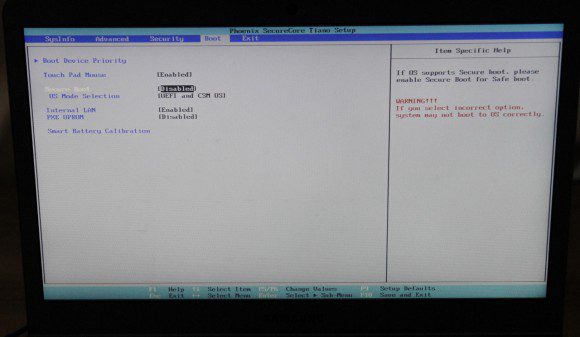























Für die Fn-Tasten gibt es die Samsung-Tools von Voria. Unter Ubuntu und Derrivaten mittels ppa leicht zu installieren. Haben mir auf einem NC10 und einem NF210 gute Dienste geleistet.
Grüße ausm Pott!
Dirch
Danke für den Hinweis. Aber alles was ich brauche funktioniert sowieso - da lasse ich dann das mit dem Extra-Paket. Never change a running system ... 🙂
Da gebe ich Dir im Grunde schon recht. Macht mich aber kribbelig, wenn etwas nicht funktioniert, was funktionieren sollte. 😀
Außerdem lassen sich über das Tool auch Energiespareinstellungen machen und Writebacktime einstellen, was die Laufzeit unter Akkubetrieb erhöht.
Einen geruhsamen Sonntag noch.
Dirch
Ein sehr aufschlussreicher Test - vielen Dank! 🙂
Reise- und UrlaubsNews...
Erfahrungsbericht: Über ein Monat lang Linux Mint auf einem <b>...</b>...
"legt einen USB-Stick mit dem depperten Windows bei" oder man kauft gleich ein Notebook ohen Windows. Die gibt es inzwischen auch in Deutschland zu kaufen. Das ist im übrigen für mich eine Kaufentscheidung. Da ich hier keien Werbung für einen Versender machen möchte, müsst ihr selbst suchen. 😉
Dummerweise brauche ich Windows - wenn auch sehr sehr selten ... von daher bezahle ich die Microsoft-Steuer immer zähneknirschend mit. Du kannst gerne einen Link zu einem Versender hier reinposten. Da sehe ich nicht als Werbung, sondern passt zur Seite.
Also so detailliert kann ich über mein Gerät nicht berichten, aber ich muss sagen, dass sich mein "alter" DELL XPS 1330M als sehr zuverlässig herausgestellt hat. Der Akku ist zwar "tot", aber ansonsten funktionert er einwandfrei. Ich habe ihn bisher 4-mal formatiert und erlebe jedes Mal aufs Neue, wie ohne Leistungsverlust das System arbeitet...
zwar nicht perfekt, aber praktisch: http://community.linuxmint.com/hardware/search
Sehr interessanter und aufschlussreicher Test - vielen Dank dafür!
"Bereitschafts-Zustand (Suspend) sehr gut. Das Ultrabook ist sofort wieder da." najaaa... also ich habe das gleiche gerät wie du, und das problem mit suspend ist, dass das gerät zwar korrekt schlafen geht wenn man den deckel zuklappt, aber später beim öffnen des deckels nicht mehr aufwacht. man muss den powerknopf drücken damit es wieder hochfährt... schon irgendwie unkomfortabel! eine lösung kenne ich leider nicht... außerdem verstehe ich nicht wie du dein notebook mit UEFI installieren konntest... dieses modell wird SOFORT geschrottet wenn du linux unter UEFI bootest. ein firmware update gibt es von samsung bis heute nicht - genauergesagt gab es noch überhaupt keines, die version ist bei 1.0. sehr sehr schade... besonders doof ist, dass die wlan fn-taste nicht funktioniert, denn damit ist die wlan karte ständig an und verbraucht strom, auch wenn man sie nicht benötigt.
Das mit Suspend hatte ich bisher bei all meinen Notebooks so und deswegen ist es für mich Gewohnheit. Das kenne ich aber so auch noch aus meiner Windows-Zeit - gut, bei so einem Dell hat die Leertaste auch geholfen. Sobald man den Power-Knopf drückt, ist es auf jeden Fall sofort wieder da. Das ist bei Windows 8 und diesem Notebook übrigens genauso - da muss man auch den Power-Knopf drücken.
Erstens gab meines Wissens im Februar bereits Patches für den Linux-Kernel, der bei Samsung-Geräten und booten via UEFI die samsung-laptop-Treiber nicht mehr aktiviert, oder? Zweitens, wenn Du meinen Screenshot ansiehst, stellst Du fest, dass das BIOS auf "UEFI and CSM OS" gestellt ist, was auch die empfohlene Methode in Hinblick auf den Samsung-Bug ist.
Die WLAN-Karte kannst Du auch über Linux deaktivieren. Dann ist sie nicht mehr an. Überprüfen kann man das mit powertop. Ist die WLAN-Verbindung aktiv, wird mir das in powertop angezeigt und die Akkuentladung ist mit 1,06 W angegeben (ich schaue dabei einfach auf den Bildschirm und mache nichts anderes). Schalte ist WLAN über den Netzwerk-Manager aus, ist die Entladung 992 mW angegeben und die beiden zuständigen WiFi-Netzwerkkomponenten sind mit 0 angegeben.
992 mW, 1,06 Watt
hm, ok, vielleicht bin ich von dell etwas verwöhnt. dort erwachen die geräte wenn man die klappe wieder öffnet. wie das verhalten beim samsung unter windows ist, weis ich leider nicht, ich habe windows nie gebootet 😀
was den 'boot of death' bug angeht, ist das ja eigentlich kein linux problem, sondern ein sehr krasser bug in der firmware des notebooks. hier müsste eigentlich samsung nachbessern. das blacklisten des samsung-laptop treibers ist ja eigentlich nur ein workaround, und auch nicht wirklich praktikabel, da dieser treiber für die fn-keys, display helligkeit usw. zuständig ist. ich wollte eigentlich nur kritisieren, dass samsung einen scheiß auf linux gibt und scheinbar kein interesse daran hat die firmware zu aktualisieren. leider ist dieses gerät das einzige 13er ultrabook das einen echten gigabit ethernetport sowie hdmi mitbringt 🙁
die wlan fn taste ist ja ein hardwareswitch. d.h. die stromzufuhr zur karte wird abgeschaltet. der schalter im netzwerkmanager ist ja nur ein softwareswitch, vermutlich wird der treiber entladen oder so, jedenfalls benötigt die karte trotzdem noch strom - wenn auch sehr wenig. bei mir macht das einen unterschied von 0,02 watt laut powertop (im idle mode). wenn du eine aktive wlan verbindung plötzlich abschaltest, ist ja klar dass die differenz sehr groß ist, aber das ändert ja nichts daran dass die karte selbst zum idlen noch saft braucht.
wenn man auf den ethernetport verzichten kann, würde ich also eher zu einem dell gerät raten. der support, vorallem auch was firmwareupdates angeht, ist bei dell einfach um welten besser als bei samsung. von der linux unterstützung ganz zu schweigen, die ist absolut perfekt - zumindest bei den xps modellen.
Bei mir war die Entscheidung Samsung Serie 5 oder Dell XPS dann eine reine Preisfrage. Das XPS ist zwar etwas besser ausgestattet, aber ein Arbeitspferd habe ich schon. Für mich ist das Samsung zum Groteil für unterwegs und zum Schreiben. Da reicht mir ein i3 locker und der Preisunterschied von über 300 Euro war einfach nicht zu rechtfertigen. Für den Preis finde ich das Samsung echt Klasse und es genügt genau meinen Ansprüchen.
Danke für den Test! Bin auch noch am Überlegen, was ich mit meinem alten Acer mache. Son Test wäre noch mal ne nette Spielerei vor der Einmottung.
Hallo Jdo,
habe ebenfalls Mint auf dem Samsung S 5 Ultra installiert und bin grundsätzlich positiv überrascht.
Etwas nervig empfinde ich den Bootvorgang mit 30 s bis zum Anmeldefenster und das SD Karten nur beim kompletten Neustart erkannt werden.
Über Tipps und Hinweise wäre ich dankbar.
30 Sekunden Bootvorgang? Also bei mir geht das viel schneller. Ist in Deinem schon auch eine SSD drin, oder?
Ich gehe davon aus "HGST HTS545050A7E380 (GG2OAC0D) 500 GB" bin mir aber nicht sicher.
Nö, das ist eine SATA Platte und keine SSD. Ich habe Wert auf Geschwindigkeit und nicht Platz gelegt. Dann wundert es mich nicht, dass die Boot-Zeit wesentlich langsamer ist. Das mit der SD-Karte muss ich mal nachsehen, bin aber gerade im Urlaub 🙂
Hab den Rechner aber dabei und das mit der SD schnell probiert. Bei mir ist die sofort nach dem Einstecken da. Auch mehrfach hintereinander versucht. Linux Mint 15 bei mir.